전원 버튼을 누르지 않고 iPhone을 잠그거나 잠금 해제하는 방법

iPhone 또는 iPad의 전원 버튼이 파손된 경우에도 AssistiveTouch를 사용하여 화면을 잠그거나 다시 시작할 수 있는 방법을 안내합니다.
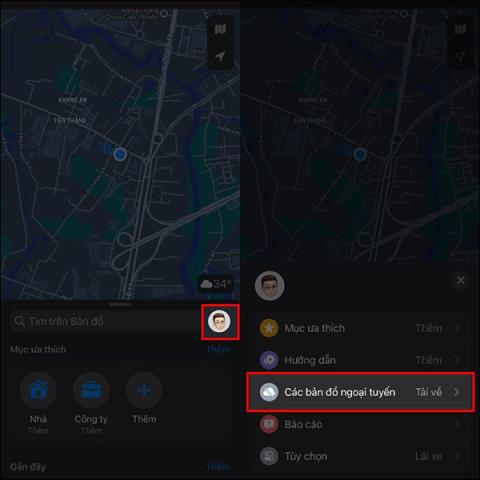
iOS 17에는 Apple 지도에서 오프라인 지도를 다운로드할 수 있는 옵션이 있으므로 인터넷에 연결할 수 없을 때 길을 쉽게 찾을 수 있습니다. 그러면 인터넷 연결 없이도 지도에서 쉽게 위치를 검색할 수 있습니다. 따라서 Apple 지도의 오프라인 지도 기능은 Google 지도의 오프라인 지도 기능 과 매우 유사합니다 . 사용자는 오프라인으로 연결되었을 때 지도를 다운로드하기만 하면 됩니다. 아래 문서에서는 Apple 지도에서 오프라인 지도를 다운로드하는 방법을 안내합니다.
Apple 지도에서 오프라인 지도를 다운로드하는 방법에 대한 지침
1 단계:
Apple 지도 앱을 열고 계정 아바타를 클릭하세요. 애플리케이션 옵션을 표시하려면 오프라인 지도 옵션을 클릭하세요 .
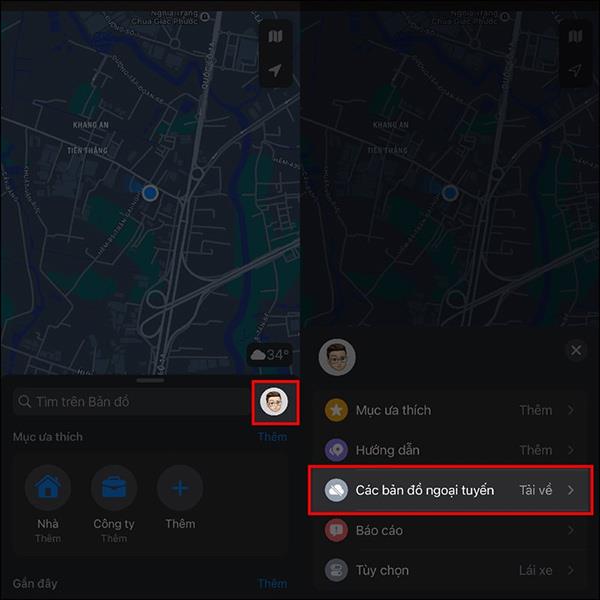
2 단계:
새 인터페이스로 전환하면 사용자는 새 지도 다운로드를 클릭하여 Google 지도에 지도를 다운로드할 수 있습니다. 이제 사용자가 지도를 다운로드할 위치와 지역을 선택할 수 있도록 지도를 표시하고, 내 위치 버튼을 클릭하여 가까운 지도를 다운로드하거나 클릭하여 원하는 주소를 찾을 수 있습니다.
다운로드하려는 지도 영역의 크기를 조정하여 더 쉽게 볼 수 있도록 할 수 있습니다. 편집 후 다운로드 버튼을 눌러 저장하세요.
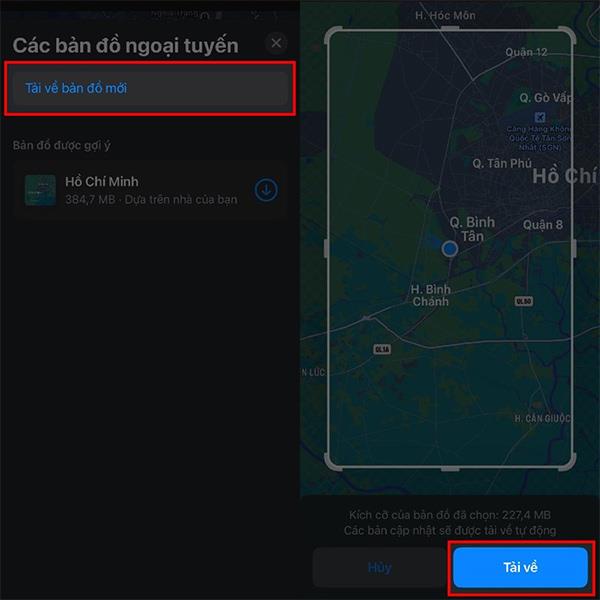
따라서 휴대폰에서 Wi-Fi나 데이터를 사용하지 않는 경우 이 오프라인 지도를 열어 이전에 저장한 장소를 검색하세요.
iPhone 또는 iPad의 전원 버튼이 파손된 경우에도 AssistiveTouch를 사용하여 화면을 잠그거나 다시 시작할 수 있는 방법을 안내합니다.
iOS 17의 새로운 기능을 통해 iPhone의 연락처 사진 개인 정보 보호를 세밀하게 조정할 수 있는 방법을 알아보세요.
iOS 14 및 iPadOS 14부터 Apple은 사용자가 시스템에서 기본 브라우저를 선택할 수 있는 매우 유용한 기능을 도입했습니다. Microsoft Edge를 쉽게 기본 브라우저로 설정하는 방법을 알아보세요.
iPhone의 전면 카메라로 사진을 찍으면 뷰파인더가 이미지를 반전시킵니다. iOS 14을 통해 Apple은 이 간단한 설정을 기기의 카메라 앱에 통합했습니다.
iOS 15에서 원래 Safari 디자인으로 돌아가기 위한 쉽게 따라 할 수 있는 방법과 설정을 소개합니다.
iOS 16의 Apple 지도 애플리케이션을 사용하여 정류장을 추가하는 쉽고 빠른 방법을 알아보세요. 사과 지도에 정류장을 더 추가하기
Zen Flip Clock 애플리케이션을 통해 iPhone에 플립 시계를 설치하고 설정하는 방법을 알아보세요. 다양한 사용자 정의 옵션으로 독특한 인터페이스를 경험하세요.
Apple Music에서 자동 음악 재생을 끄는 방법을 알아보세요. WiFi가 없을 때 모바일 데이터를 절약할 수 있는 유용한 팁입니다.
Safari에서 사용자 프로필 생성은 iOS 17용으로 업데이트된 새로운 기능입니다. 이 가이드는 Safari에서 사용자 프로필 만들기에 대한 모든 정보를 제공합니다.
Photo Shuffle을 사용하여 iOS 16의 잠금 화면을 개인화하세요. 여러 장의 사진을 자동으로 표시하거나 수동으로 선택할 수 있습니다.








